Prošlo kućište ... Fatalna pogreška ... Sustav je zaustavljen
Ako na monitoru primite poruku o pogrešci koja kaže da je kućište ušlo, fatalna pogreška… Sustav(Chassis Intruded, Fatal Error … System Halted) je zaustavljen ; to znači da je kućište(Chasis) ili ormarić koji drži matičnu ploču, CPU , GPU itd. otvoren. To je sigurnosna značajka koju nude neki OEM-ovi(OEMs) gdje konektor koji se nalazi na matičnoj ploči može otkriti je li komponenta kućišta uklonjena ili zamijenjena. Neki proizvođači originalne opreme(OEMs) također nude ugrađene zvučnike ili zvučnike u kućištu računala koji se pale u ovakvim situacijama.
Upadna šasija! Fatalna pogreška... Sustav(Fatal Error … System) je zaustavljen
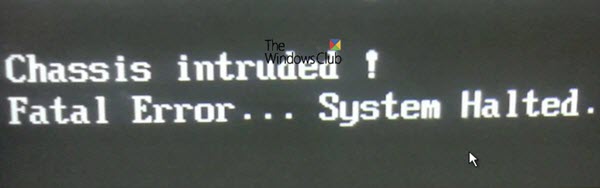
Ovo je hardverski problem i u većini situacija morate vratiti kratkospojnik na matičnu ploču s pinom označenim signalom kućišta i uzemljenjem. Ponekad OEM nudi jednostavan prekidač koji se automatski aktivira kada pravilno zatvorite kućište. Stoga provjeri je li to problem s kojim se susrećeš.
Ako ovo ne rješava vaš problem i iako ćete možda moći ući u Windows s toplim pokretanjem, normalno pokretanje sustava Windows(Windows Boot) ne radi. Prilično je lažno pozitivan i ima neke veze sa stanjem RTC RAM-a(RTC RAM) ili BIOS -a . Možda ćete morati potpuno onemogućiti značajku upada u kućište(Chassis) da biste se riješili ove poruke o pogrešci.
1] Obriši CMOS
To se lako može učiniti kratkim spojem dvaju pinova(shorting two pins) koji se nalaze na matičnoj ploči jedan pored drugog. Može se razlikovati od OEM -a do OEM -a, ali osnove ostaju iste za čisti CMOS . Možda ćete morati preuzeti priručnik s web-mjesta OEM-(OEMs) a da biste pronašli mjesto igle.
2] Pokrenite BIOS
Pokrenite računalo i pritisnite tipku DEL ili F2 da uđete u BIOS . Sve će biti postavljeno na zadano nakon što resetirate CMOS .
3] Onemogućite upad u kućište
Pronađite(Find Chassis) značajku upada u kućište u svom BIOS- u . Može biti pod sigurnošću i onemogućiti tu značajku.
4] Ponovno konfigurirajte BIOS
Nakon što onemogućite značajku šasije(Chassis) , morat ćete ponovno konfigurirati BIOS na način na koji ste očekivali da će biti ili je bio prije resetiranja.
Ovo bi vam trebalo pomoći da riješite problem s upadom u kućište . (Chassis)Ako ga još uvijek ne možete popraviti, možda ćete morati ukloniti žice odgovorne za otkrivanje upada. Informacije za to će biti dostupne u priručniku matične ploče.
Related posts
Popravite kobnu grešku sustava c000021A u sustavu Windows 11/10
Lenovo System Update: Preuzmite Lenovo upravljačke programe, ažurirajte BIOS
Kako provjeriti verziju BIOS-a iz Windowsa (8 načina)
Kako ući u BIOS u Windows 10
Prečaci za UEFI BIOS i Windows 10 okruženje za oporavak
Što je bela lista BIOS-a? Objašnjenje i uklanjanje.
Parametar je netočan, pogreška 0x80070057 na Windows 11/10
Popravi pogrešku iznimke sustavne niti koja se ne obrađuje u sustavu Windows 10
Pogreška pri vraćanju sustava 0x800700B7 [RIJEŠENO]
Popravite pogrešku iznimke usluge sustava u sustavu Windows 10
Kako ažurirati BIOS svoje matične ploče
Kako pokrenuti Windows u UEFI ili BIOS firmware
Kako popraviti pogrešku "Postoji popravak sustava na čekanju" u sustavu Windows
Kako pristupiti i koristiti BIOS na VMware Workstationu
Popravite kobnu pogrešku MSI.netdevicemanager40 za HP uređaje
Popravite pogrešku sustava Xbox One E101 i E102
Kako popraviti Final Fantasy XIV fatalnu grešku DirectX
Popravite pogrešku vraćanja sustava 0x80070091
Vraćanje sustava nije uspjelo zamijeniti datoteku, šifra pogreške 0x80070780
Popravite PNP otkrivenu fatalnu pogrešku Windows 10
